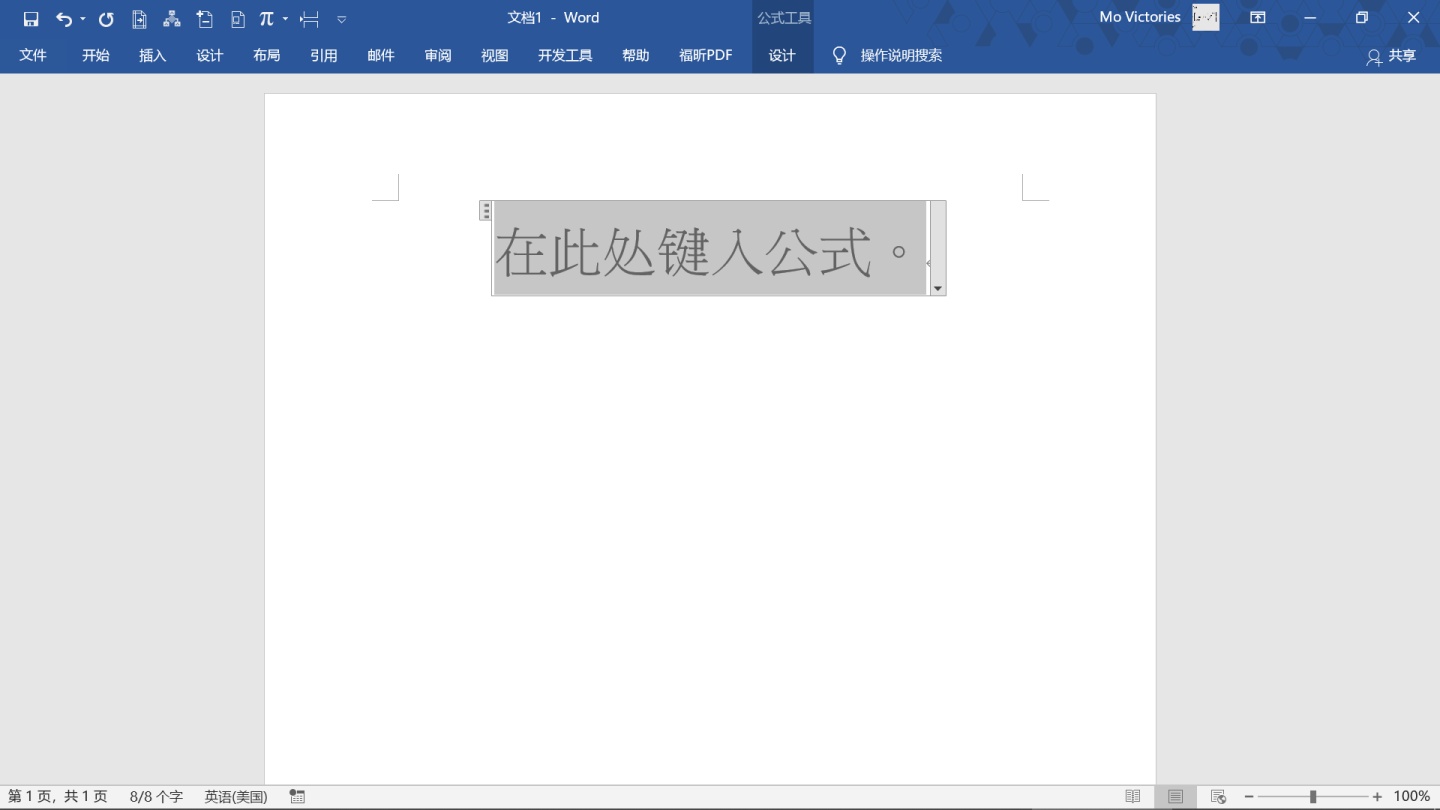
引言
首先,我不建议用Microsoft Word做数学笔记。它确实有着一些优点:方便、所见即所得、利用OneDrive可以方便地跨平台等,而且也不需要学习什么东西(假的,不然你也不会来搜这篇文)。但是它的缺点也非常明显:公式排版很难看,编号很麻烦,bug很多,行距处理得很糟糕,而且,最致命的:当你的公式多了,打开你的笔记文档将会非常慢。重申一遍:想要做笔记,更好的方法是 Markdown,或者更好地,。
你也许会说:不!我的大脑无法再装下更多的语言了,我现在只是想快点键入我的实验报告,或者做一个包含数学公式的meme图。好罢,本文是写给你的……
本教程仅适用于Word 2013或更高版本,基本上也适用于衍生的PowerPoint,OneNote等Microsoft Office全家桶产品。如果您在这21世纪10年代末还在用Word 2007或者2003,那我建议你先去申请一个天翼3G套餐……
插入一个简单的公式
首先,我们尝试插入这样一个公式:
在Word中,它的效果是这样的:
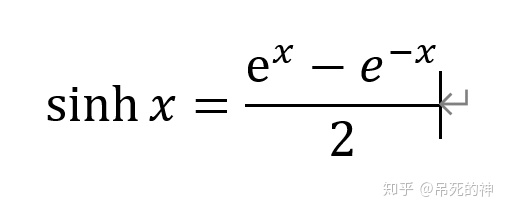
首先,我们在想要插入公式的地方(在本文中,默认你在一个空白行插入公式。行间虽然也可以插入公式,但显示的效果不太一样)使用快捷键[Shift]+[=](如果你的计算机没有键盘,或者是移动版本的Word,你也可以在「插入」选项卡下找到「公式」),就会出现提示着「在此处键入公式」的灰色框。
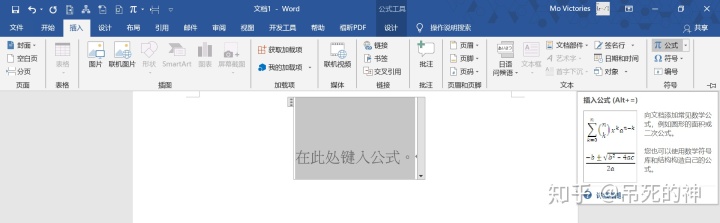
接着,输入「sinh」,然后按一下空格,你会发现,原来斜体的

Note:如果你一开始输入的sinh并不是斜体的,那么你已经遇到了Word的一个bug。如果你使用的是英文的输入法(不只是拼音输入法切换到英文模式),它应当是自动倾斜的。如果你需要输入一个斜体的
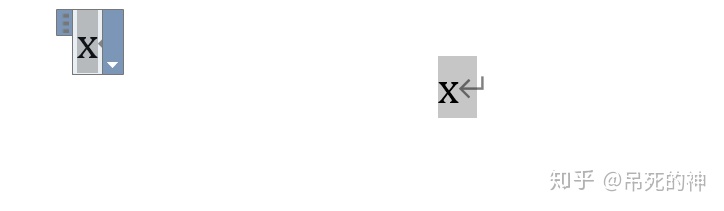
要键入分式,Microsoft Word的键入方法非常简单:只需要先输入一个「/」,然后在后面按下[space](空格),它就会自动切换成竖式,接着,在分子和分母部分分别输入就可以了。注意:Microsoft Word会把「/」前直到第一个等号或运算符(「
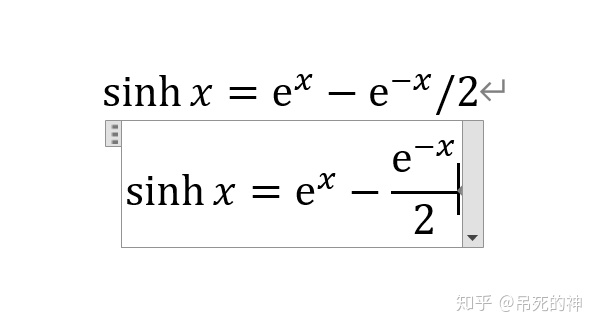
如果想要显示横式,选定你的整个分式(注意,不要包括整个公式块,或者其他内容,最好用键盘选定方便微调选定的范围),然后右键,「更改为横式」。或者(推荐):在键入「/」时,先键入「」(这个是常用的转义符),然后再键入「/」,这时你的
如果你像输入这样的式子
上标和下标的键入方法是使用「^」([shift]+[6])和「_」(下划线),在你想要标上下标的符号后输入「^上标_下标」,然后按空格切换。这时上下标中不要包含运算符或者等号,请先切换了再在上下标中修改。
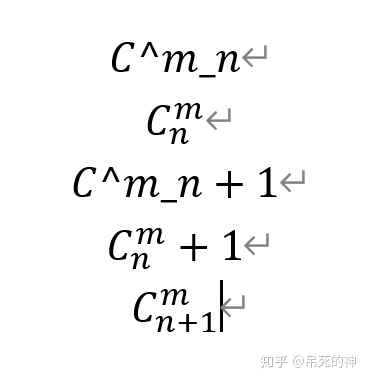
最后,建议自然对数的底使用正体(这是笔者的习惯)。使用[shift]+[I]改成正体就好。
如果想要输入大的括号,用括号扩起你想要的式子,然后在其后按空格,括号会自动匹配并变长使得能够包括中间的式子。这里的括号可以是圆括号,方括号,花括号和取模的竖线(即
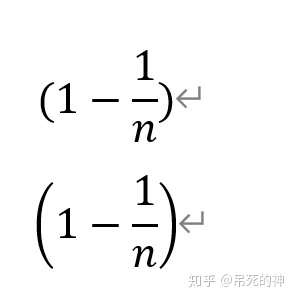
特殊符号
特殊符号的输入,可以在插入公式块后出现的「公式工具」-「设计」选项卡下选择,这里提供了很多符号和公式可供选择,基本上借助鼠标选择,已经能够满足你绝大多数的公式键入需求了。但是,将鼠标悬停在特殊符号上,你可以看见这些符号的「代码」,你可以在公式块中键入这些代码,然后按空格进行转换。
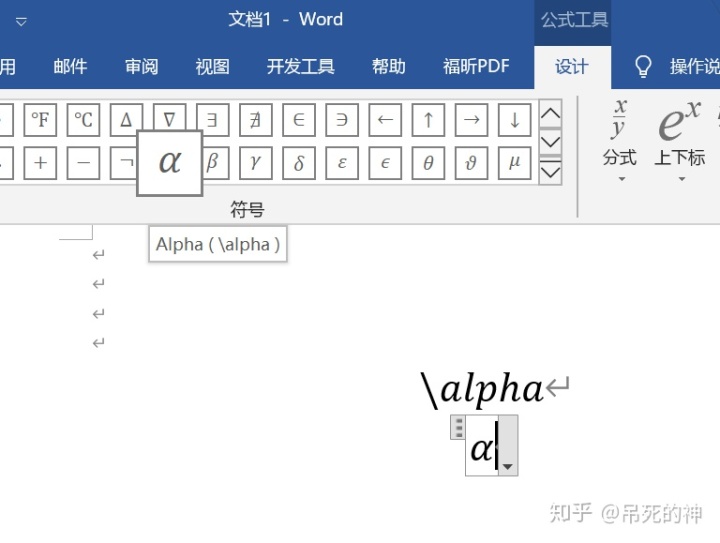
这些「代码」基本上沿用
想要给符号加上附加符号,比如加上表示基底的「帽子」,需要使用「hat」,下图中的

在这样的附加符号(如「bar」「hat」「overline」「dot」等)后按两次空格,会把前面的符号放在它的下面。
可以在「文件」>「选项」>「校对」>「自动更正选项」>「数学符号自动更正」里查看支持的代码、甚至修改和添加。
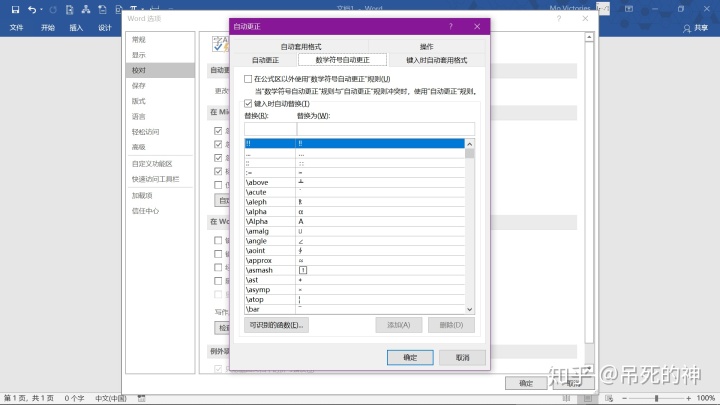
也可以在这里(当中的SymbolTables.pdf)看到分类好的很多
- 一些小型运算符
、
……(在Word中不需要转义符「」)
- 一些特殊字体格式:
加粗、斜体用Word的[ctrl]+[B]和[ctrl]+[I]即可做到;用「doubleA」「doubleB」……(与
中用「mathbb」不同,因在Word中,花括号只是花括号);
中的「mathcal」
在Word中是「scriptC」「scriptD」;
中的「mathfrak」
在Word中是「frakturE」「frakturF」;
……。 - 有些不包含在标准集和amsmath,amssymb宏包中的符号,Word有其独特的代码,如℃、℉是「degC」「degF」。
- 很多字符在Word中没有,比如好看的花体
(如果有人知道键入方法请告诉我),只有
(emptyset)没有
(varnothing)等。
运算符
如前所述,在输入「sinh」时,Word会将其识别为一个运算符,类似的运算符有很多,「
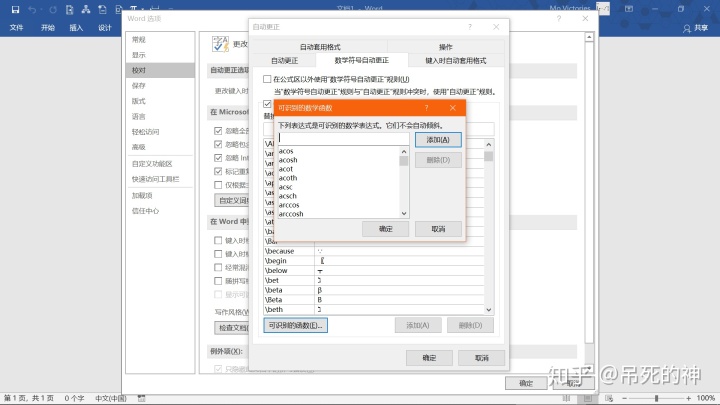
这些符号有时会给我们制造麻烦,比如,我们想要输入这样的符号:
Word也支持一些「大字符」,特点是:它的上下标可以在正上方和正下方。如
对于
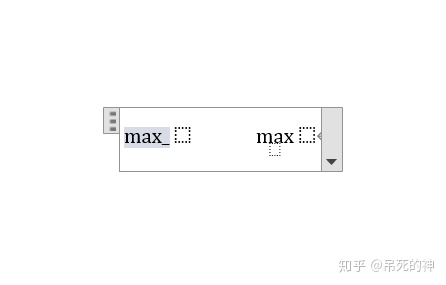
再看
以
重复一遍之前说上下标时已经说过的问题(因为很突出),我们往往需要在下标放一个
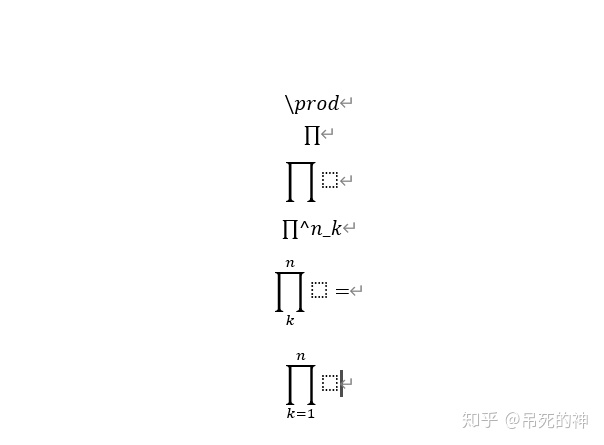
再有便是积分号
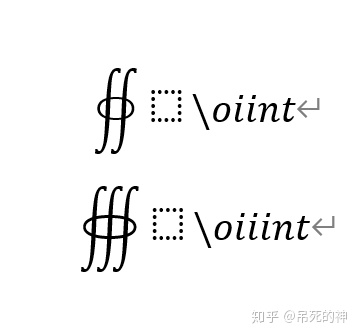
不支持,只能用两个(idotsint)在Word中
加中间的
(cdots)拼在一起了。
输入方法和求和号一类基本上完全一样。只是:积分号的上下限默认是在积分号旁边的(如

知晓了这些,已经可以键入大多数的公式了。关于公式排版、矩阵、选择分支、编号等,我们下期再谈。






















 1万+
1万+

 被折叠的 条评论
为什么被折叠?
被折叠的 条评论
为什么被折叠?








